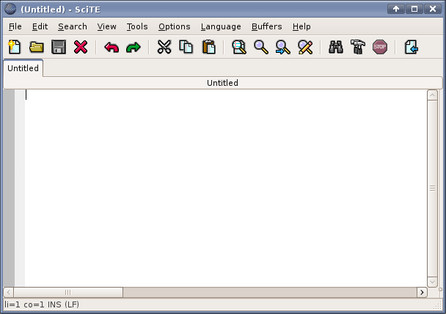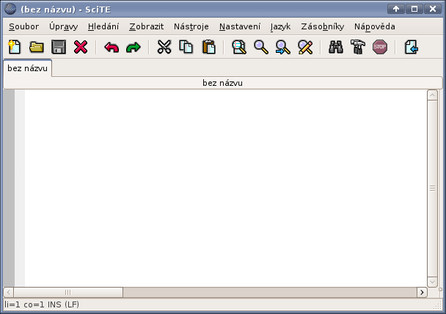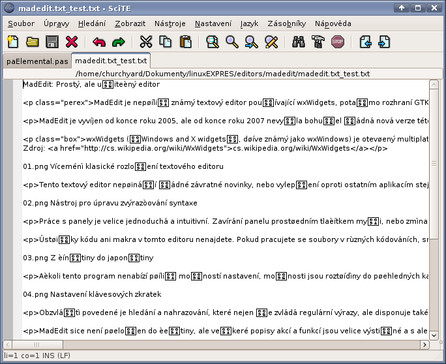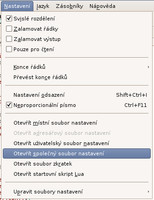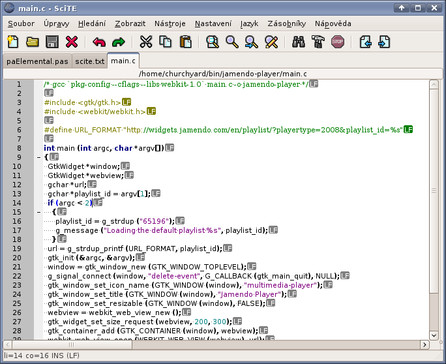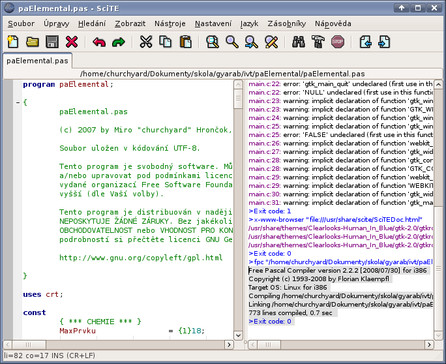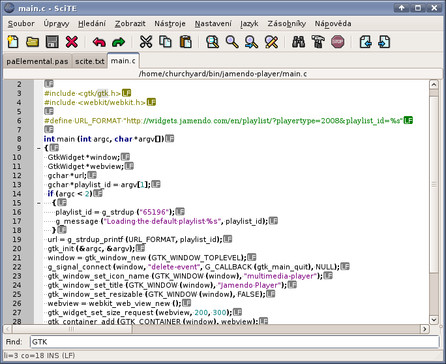První beta verze Scintilly vyšla v březnu roku 1999. Společně s ní vyšla betaverze textového editoru, který se jmenoval Tide. Při vydání verze 1.0 v květnu téhož roku se textový editor přejmenoval na SciTE, což znamená Scintilla Text Editor. Zároveň se jedná o latinské slovo, které lze přeložit jako "obratně", "vkusně" či "způsobně". Autor aplikace, Neil Hodgson, také uvádí, že jde o staro-anglické slovo, ze kterého později vzniklo oblíbené slovo "shit", jehož český význam pravděpodobně znáte. Tolik k jazykové stránce.
Scintilla i SciTE fungují jak na Linuxu, kde používají GTK2 – takže zapadnou do GNOME nebo do Xfce, tak na systémech Windows. Po spuštění SciTE vás uvítá přehledné okno textového editoru, které zaujme především jednoduchostí. Po zběžném prohlédnutí nabídek této aplikace je však pocit jednoduchosti nenávratně ztracen. Pokud SciTE nainstalujete správným způsobem, tedy prostřednictvím správce softwaru, pravděpodobně ho nebudete mít česky, ačkoli překlad existuje. Pokud tedy chcete v obsáhlých nabídkách této aplikace brouzdat v mateřském jazyce, musíte si češtinu od Jakuba Vrány stáhnout ze stránky s překlady. Soubory z archivu pak nahrajte do adresáře /usr/share/scite/.
Program má víceméně standardní rozvržení ovládacích prvků. Prostor pro editaci textu uprostřed, nahoře lišty s nabídkou a s ikonami, stavový řádek dole. Stavový řádek obsahuje několik základních informací, které se hodí znát. Jsou to následující: číslo aktuálního řádku, horizontální pozice kurzoru a režim psaní – tedy zdali se text přepisuje, nebo vkládá.
Nad editačním prostorem je seznam otevřených souborů. Ten je prezentován opět klasicky – panely. Lišta s panely nemá žádnou kontextovou nabídku a neumožňuje změnu pořadí oušek. Kromě přepínání se mezi soubory lze tedy lištu použít jen k zavření souboru kliknutím prostředního tlačítka na ouško panelu. Další a poslední věc, kterou panely umí, je označení změněného neuloženého souboru hvězdičkou za názvem. Oproti jiným editorům se rozvržení SciTE liší snad jedině lištou obsahující kompletní cestu k souboru, která se nachází hned pod lištou s panely. Bývá zvykem cestu zobrazovat v titulku okna. Toto řešení mi na jednu stranu přijde přehlednější a výraznější, na druhou stranu zabírá zbytečný pruh okna.
Jakožto editor vhodný pro programování nabízí SciTE běžné funkce s tím spojené. Samozřejmostí je zvýrazňování syntaxe. Oblíbenou funkcí textových editorů, kterou nabízí také SciTE, je možnost sbalit text po blocích (folding). Program však pokulhává v základech funkcionality textového editoru. Hned po otevření prvního souboru s kódováním UTF-8 jsem se divil, že ho SciTE nezobrazil korektně. Ne že by podporu pro UTF-8 soubory nenabízel, ale je mu až po otevření souboru potřeba sdělit, o jaké kódování se jedná – pomocí nabídky Soubor | Kódování.
Ta však obsahuje jen několik málo způsobů kódování znaků a pokud píšete česky, uvítáte snad jen právě UTF-8. Po otevření souboru v kódování CP1250 jsem marně hledal způsob, jak ho korektně načíst. Pomocí nabídky Nastavení | Konce řádků můžete přepínat mezi DOSovým, linuxovým a macovským odřádkováním. Přepínání má však vliv pouze na nové odřádkování a pokud chcete změnu aplikovat na celý dokument, musíte použít volbu Převést konce řádků. Tímto způsobem je možné bez námahy smíchat několik typů odřádkování do jednoho souboru, což však příliš užitečné není.
Velmi užitečná je nabídka Úpravy, která stejně jako v aplikaci MadEdit umožňuje provést různé úpravy na vybraném textu. Najdete v ní jak funkce pro převedení na malá nebo naopak velká písmena, tak například několik způsobů vyznačení komentáře. Praktická mi přijde funkce Odpovídající závorka, která, pokud se nacházíte v textu u závorky, přesune kurzor k závorce párové. Tuto funkci můžete vyvolat klávesovou zkratkou [Ctrl+e], pokud přidáte ještě klávesu [Shift], prostor mezi závorkami se označí. Mírně nelogické mi však přijde umístění této funkce v menu Úpravy. Celé rozplánování nabídek programu dle mého názoru postrádá jakoukoli logiku nebo systém.
V editoru mi chybí především centrální dialog pro nastavení. Některé věci jdou nastavit přes menu nastavení, například počet mezer na tabulátor, avšak aplikace počítá spíš s ruční editací souboru s nastavením. Názvy položek v souboru se dozvíte například z dokumentace, která je dostupná z nabídky Nápověda. Toto řešení mi však připadá dost nekomfortní.
Pomocí nabídek Zobrazit a Nastavení můžete přizpůsobit vzhled programu svým potřebám. Můžete zobrazit bílé znaky, čísla řádků, zapnout zalamování řádek a pod.
Program umožňuje kompilaci zdrojového kódu pomocí nabídky Nástroje nebo tlačítek v nástrojové liště. Podobně jako Geany pak aplikace zavolá externí nástroj, jako je GCC nebo FPC. Výstup kompilátoru se uživateli zobrazí v postranním panelu, který automaticky vyskočí v průběhu kompilace. Postranní lištu lze schovat, nebo vyvolat klávesou [F8].
Program nabízí poměrně obsáhlé možnosti vyhledávání. Kromě inkrementálního hledání, na které můžete být zvyklí především z Firefoxu, umožňuje hledat za použití regulárních výrazů – a to včetně nahrazování, nebo vyhledávat v souborech.
Velmi zajímavá je nabídka Zásobníky, která přepíná otevřené soubory.
Editor SciTE nabízí řadu užitečných funkcí a pokud se ho naučíte správně ovládat, může se stát vaším oblíbeným nástrojem. Užitečný je především díky možnosti kompilace, podobně jako to umí Geany. Bohužel ale musím říct, že oproti ostatním editorům pokulhává především v uživatelské přívětivosti. V nabídkách této aplikace jsem se poměrně snadno ztrácel a ne všechny nástroje fungovaly tak, jak bych předpokládal. Přesto je možné, že vás editor osloví jednoduchostí svého rozhraní. Pokud si ho přizpůsobíte svým potřebám pomocí konfiguračního souboru a budete používat klávesové zkratky, nabídku možná nebudete ani potřebovat.